win10设置屏幕常亮方法 win10如何设置屏幕常亮
更新时间:2022-11-01 16:54:45作者:run
为了防止微软win10电脑在播放视频的时候突然进入到休眠黑屏状态,我们可以选择将其设置为屏幕常亮,今天小编给大家带来win10如何设置屏幕常亮,有遇到这个问题的朋友,跟着小编一起来操作吧。
解决方法:
1.打开电脑,在桌面上空闲处,单击鼠标右键,选择个性化。
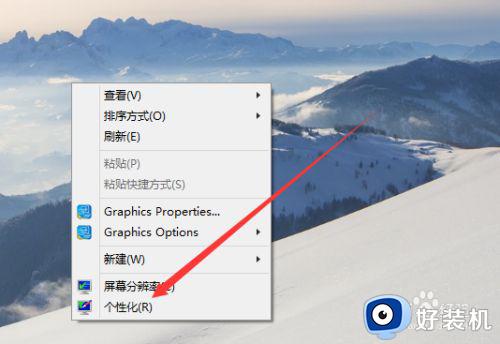
2.进入个性化页面,选择右下角的屏幕保护程序。
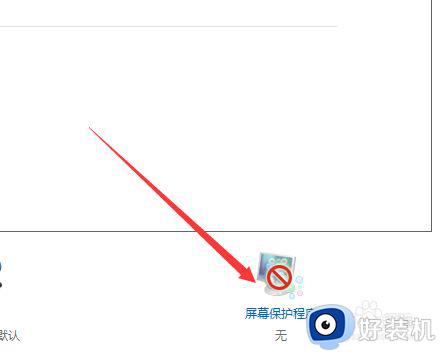
3.弹出屏幕保护程序窗口,点击下方的更改电源设置。
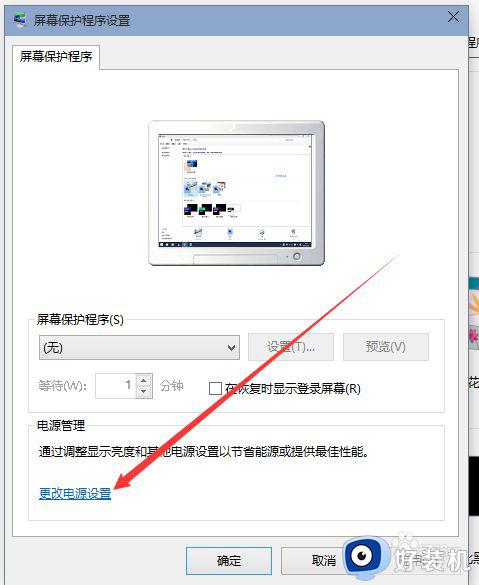
4.进入更改页,在所选的电源计划后面点击更改计划设置。
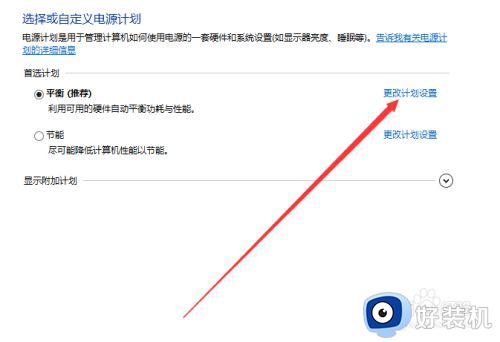
5.在接下来的页面把关闭显示器和使计算机进入睡眠状态都选择从不。
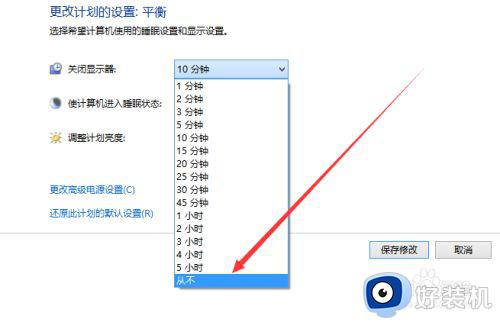
6.选好之后,点击页面下方的保存修改,计算机就不再自动关闭屏幕或者休眠了。
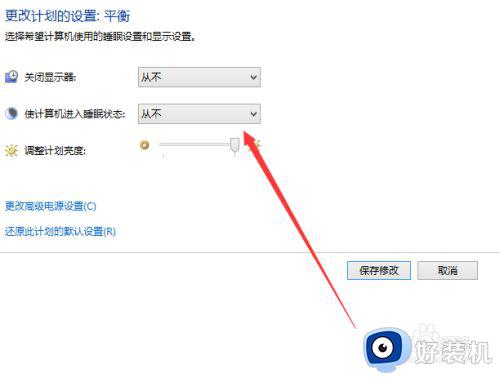
以上就是关于win10设置屏幕常亮方法的全部内容,还有不清楚的用户就可以参考一下小编的步骤进行操作,希望能够对大家有所帮助。
win10设置屏幕常亮方法 win10如何设置屏幕常亮相关教程
- win10电脑屏幕常亮在哪设置 win10设置屏幕常亮的步骤
- 怎么设置电脑屏幕常亮win10 win10系统如何设置屏幕常亮
- 台式win10系统怎样设置屏幕亮度 台式机win10如何调节屏幕亮度
- win10怎样设置屏幕亮度 win10屏幕亮度在哪儿调节
- win10屏幕太亮刺眼怎么调整 Win10怎么设置屏幕亮度
- 台式win10怎么调屏幕亮度 台式win10调整屏幕亮度设置方法
- 如何调屏幕亮度电脑win10 怎么调屏幕亮度电脑win10
- win10如何设置电脑屏幕一直亮不休眠 win10设置电脑屏幕长亮的方法
- 如何调屏幕亮度win10 怎么调屏幕亮度win10
- win10屏幕亮度不能调节怎么办 win10的屏幕亮度调节不了处理方法
- win10拼音打字没有预选框怎么办 win10微软拼音打字没有选字框修复方法
- win10你的电脑不能投影到其他屏幕怎么回事 win10电脑提示你的电脑不能投影到其他屏幕如何处理
- win10任务栏没反应怎么办 win10任务栏无响应如何修复
- win10频繁断网重启才能连上怎么回事?win10老是断网需重启如何解决
- win10批量卸载字体的步骤 win10如何批量卸载字体
- win10配置在哪里看 win10配置怎么看
win10教程推荐
- 1 win10亮度调节失效怎么办 win10亮度调节没有反应处理方法
- 2 win10屏幕分辨率被锁定了怎么解除 win10电脑屏幕分辨率被锁定解决方法
- 3 win10怎么看电脑配置和型号 电脑windows10在哪里看配置
- 4 win10内存16g可用8g怎么办 win10内存16g显示只有8g可用完美解决方法
- 5 win10的ipv4怎么设置地址 win10如何设置ipv4地址
- 6 苹果电脑双系统win10启动不了怎么办 苹果双系统进不去win10系统处理方法
- 7 win10更换系统盘如何设置 win10电脑怎么更换系统盘
- 8 win10输入法没了语言栏也消失了怎么回事 win10输入法语言栏不见了如何解决
- 9 win10资源管理器卡死无响应怎么办 win10资源管理器未响应死机处理方法
- 10 win10没有自带游戏怎么办 win10系统自带游戏隐藏了的解决办法
